Ինչպե՞ս փոխել Excel թերթը կամ բջիջները html աղյուսակում:
Ենթադրելով, որ դուք ունեք մի շարք բջիջներ, և ցանկանում եք բջիջների շարքը վերափոխել html աղյուսակի, ինչպես ցույց է տրված ստորև նշված էկրանի նկարը, ինչպե՞ս կարող եք արագ կարգավորել այն: Այս հոդվածում ես ներկայացնում եմ որոշ հնարքներ, որոնք կօգնեն ձեզ Excel- ում հեշտությամբ թերթը կամ բջիջների շարք վերափոխել html աղյուսակի:

 Save As հրամանի միջոցով բջիջները վերափոխեք html աղյուսակի
Save As հրամանի միջոցով բջիջները վերափոխեք html աղյուսակի
Excel- ում կարող եք օգտագործել Պահել As հրամանը արագորեն վերափոխել մի շարք բջիջներ կամ ամբողջ աշխատանքային գրքույկ html աղյուսակ:
1. Ընտրեք այն բջիջները, որոնք ցանկանում եք փոխարկել, և կտտացրեք Ֆայլ > Պահել As > Թերթել ցույց տալու համար Պահել As պատուհան Տեսեք,
2. Մեջ Պահել As պատուհանը, նշեք այն թղթապանակը, որը պատրաստվում եք տեղադրել html աղյուսակը, մուտքագրել ձեր օգտագործած ֆայլի անունը և այնուհետև ընտրել Web Page - ից Պահել որպես տիպ բացվող ցուցակ: Դրանից հետո կարող եք ընտրել ՝ պահպանելով աշխատանքային գիրքը կամ միայն ընտրությունը html աղյուսակում ՝ ստուգելով Ամբողջ աշխատանքային տետր or Ընտրություն տարբերակ: Տեսեք,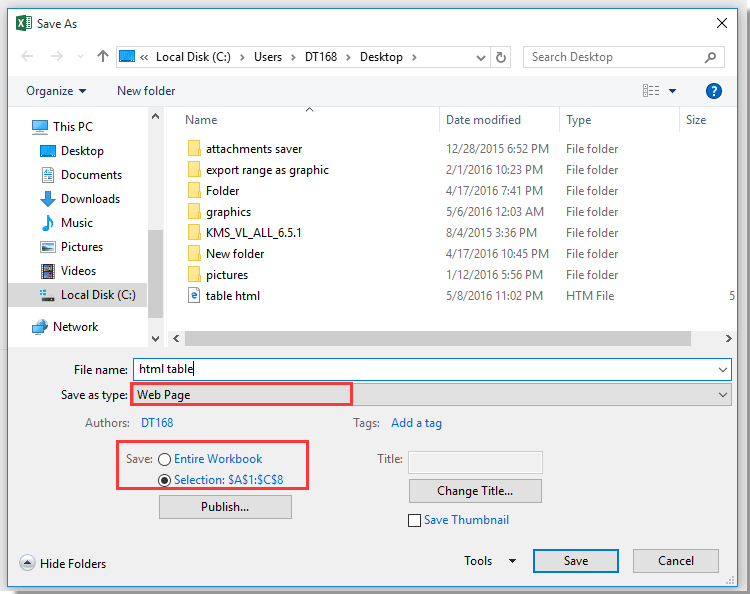
3: սեղմեք ՓրկելՄի Հրապարակել որպես վեբ էջ դուրս է գալիս երկխոսություն և կարող եք սեղմել Փոփոխություն վերնագիրը նշելու համար, եթե ցանկանում եք ամեն անգամ ավտոմատ թարմացնել և վերահրատարակել html աղյուսակը, ստուգեք AutoRep Հրապարակել ամեն անգամ, երբ այս աշխատանքային գիրքը պահվում է, և եթե պահպանելուց հետո ցանկանում եք ավտոմատ բացել այս վեբ էջը, ստուգեք Բացել զննարկչում հրապարակված վեբ էջը, Տեսեք,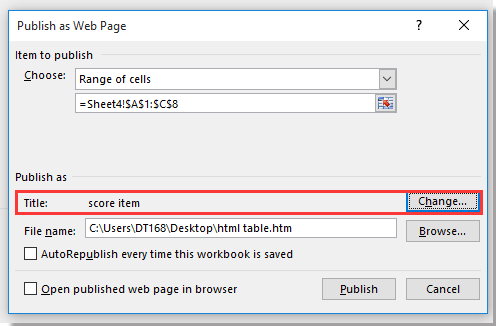
4: սեղմեք Հրատարակել խնայողությունն ավարտելու համար:
 Բջիջները բանաձեւերով վերափոխեք html աղյուսակի
Բջիջները բանաձեւերով վերափոխեք html աղյուսակի
Եթե ցանկանում եք բջիջները վերափոխել html աղյուսակի ձևաչափի և պատճենել այն html խմբագրին, ինչպես ցույց է տրված նկարներից ներքևում, կարող եք անել ինչպես ստորև նշված քայլերը.
1. Մուտքագրեք այս տեքստերը մի շարք բջիջների մեջ, ինչպես ցույց է տրված ստորև նշված էկրանի նկարը.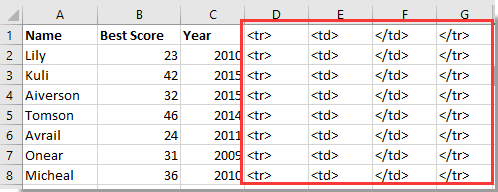
2. Դրանից հետո անցեք հաջորդ բջիջ, ահա H1- ը և մուտքագրեք այս բանաձևը =D1&E1&A1&F1&E1&B1&F1&E1&C1&F1&G1, սեղմեք Մտնել, ապա բանաձևը ներքև քաշել դեպի անհրաժեշտ բջիջը: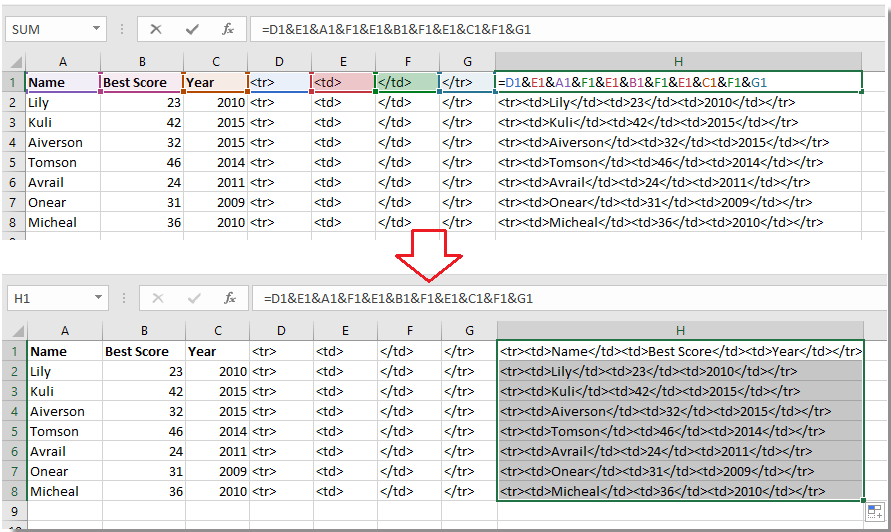
3. Դրանից հետո պատճենեք այս բանաձևի բջիջները և դրանք տեղադրեք որպես արժեք այլ վայրում: Ընտրեք բանաձևի բջիջները և սեղմեք Ctrl + C և ընտրեք դատարկ բջիջ, J1 և աջ կտտացրեք Կպցնել որպես Արժեք տարբերակը համատեքստային ընտրացանկում: Տեսեք,
4. Դրանից հետո կարող եք պատճենել բջիջների տիրույթը html խմբագրին և մուտքագրել սեղանի թոդ և / թոդ / սեղան առանձին ՝ լարային տիրույթի սկզբի և վերջի մեջ: Տեսեք,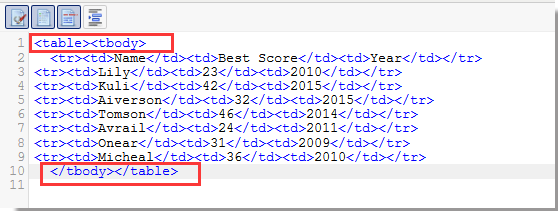
Այժմ Excel բջիջները վերափոխվել են html աղյուսակի:
 Excel- ի համար Kutools- ի միջոցով բջիջները վերափոխեք html աղյուսակի
Excel- ի համար Kutools- ի միջոցով բջիջները վերափոխեք html աղյուսակի
Եթե դուք ունեք Kutools համար Excel - հարմար Excel գործիք, կարող եք կիրառել այն Արտահանեք տեսականին ֆայլ օգտակար ՝ Excel բջիջները արագ փոխակերպելու html աղյուսակ / pdf աղյուսակ / Unicode տեքստային աղյուսակ և այլն ՝ ըստ ձեզ անհրաժեշտության:
| Excel- ի համար նախատեսված գործիքներ, ավելի քան 300 հարմար գործառույթներ, ավելի հեշտացնում է ձեր գործերը: |
Այն բանից հետո անվճար տեղադրում Excel- ի համար նախատեսված գործիքներ, խնդրում ենք վարվել ինչպես ստորև ՝
1. Ընտրեք բջիջների տիրույթը, որը ցանկանում եք օգտագործել և կտտացրեք ձեռնարկություն > Ներմուծում / Արտահանում > Արտահանեք տեսականին ֆայլ, Տեսեք,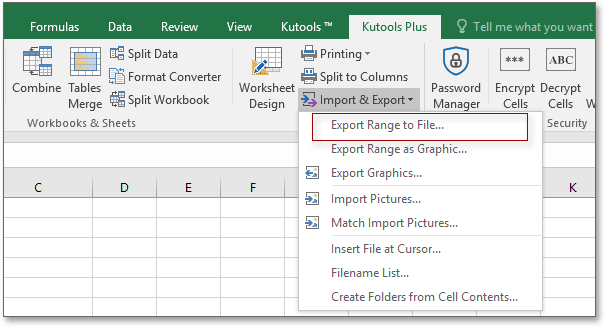
2. Մեջ Արտահանեք տեսականին ֆայլ երկխոսություն, ստուգում Պարզ HTML or Բարդ HTML (ամբողջ ձևաչափումը) անհրաժեշտ տարբերակ, ապա նշեք արտահանման նպատակակետը, որը ցանկանում եք: Տեսեք,
Ձեր պատասխանը ուղարկված չէ:
Պարզ HTML: Ընտրված տիրույթն արտահանվում է ցանցի տողերով, և հետևյալ ընտրանքները կարող են վերապահվել արտահանված ֆայլում.
Բարդ HTML: Ընտրված տիրույթի բոլոր ձևաչափերը կպահվեն վերջնական ֆայլում:
3: սեղմեք Ok, և դուրս է գալիս երկխոսություն ՝ ձեզ հիշեցնելու համար արտահանվող ֆայլը անվանել, լռելյայն այն անվանակոչվեց բջիջների տիրույթների հետ, փոխեք այն, ինչ ձեզ հարկավոր է:
4: սեղմեք Ok, և ընդգրկույթը վերափոխվել է html աղյուսակի:
Սեղմեք այստեղ ՝ «Արտահանման շարքը ֆայլ» օգտակար ծառայության մասին ավելին իմանալու համար:
Գրասենյակի արտադրողականության լավագույն գործիքները
Լրացրեք ձեր Excel-ի հմտությունները Kutools-ի հետ Excel-ի համար և փորձեք արդյունավետությունը, ինչպես երբեք: Kutools-ը Excel-ի համար առաջարկում է ավելի քան 300 առաջադեմ առանձնահատկություններ՝ արտադրողականությունը բարձրացնելու և ժամանակ խնայելու համար: Սեղմեք այստեղ՝ Ձեզ ամենաշատ անհրաժեշտ հատկանիշը ստանալու համար...

Office Tab- ը Tabbed ինտերֆեյսը բերում է Office, և ձեր աշխատանքը շատ ավելի դյուրին դարձրեք
- Միացնել ներդիրներով խմբագրումը և ընթերցումը Word, Excel, PowerPoint- ով, Հրատարակիչ, Access, Visio և Project:
- Բացեք և ստեղծեք բազմաթիվ փաստաթղթեր նույն պատուհանի նոր ներդիրներում, այլ ոչ թե նոր պատուհաններում:
- Բարձրացնում է ձեր արտադրողականությունը 50%-ով և նվազեցնում մկնիկի հարյուրավոր սեղմումները ձեզ համար ամեն օր:
